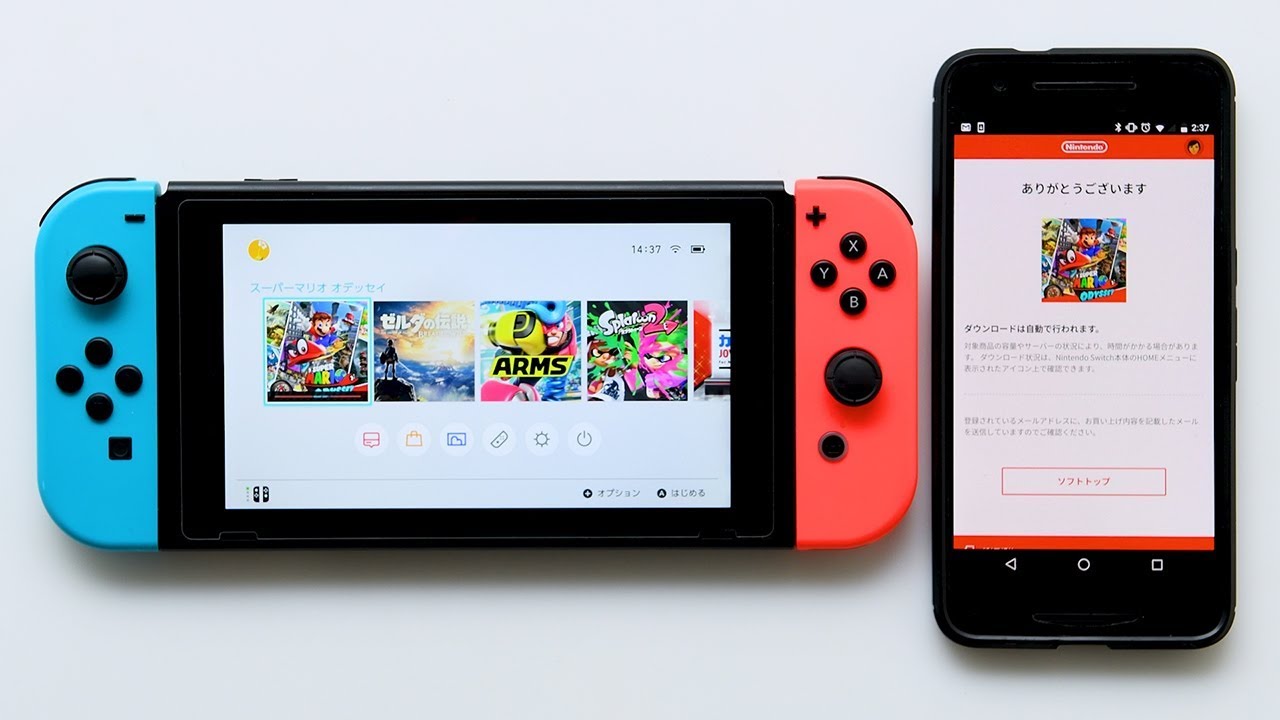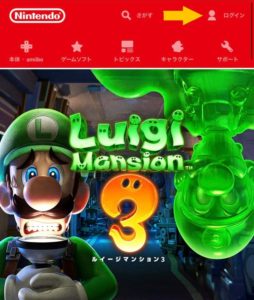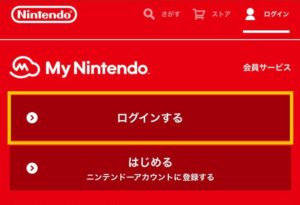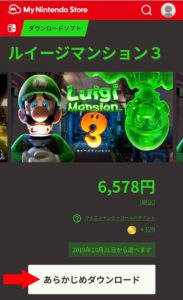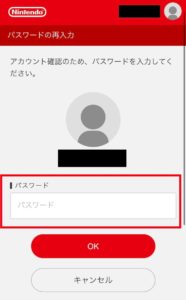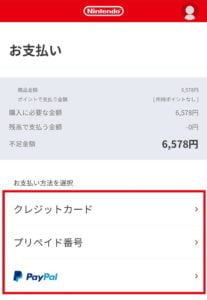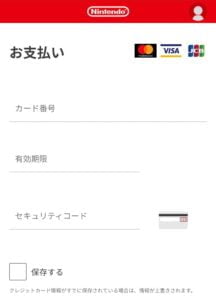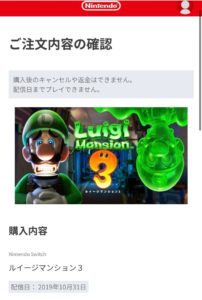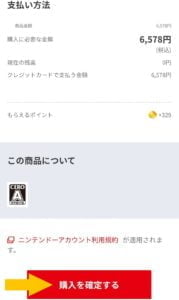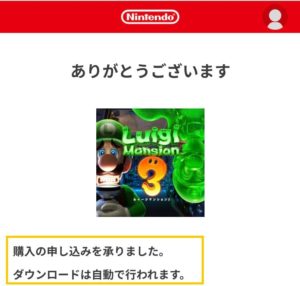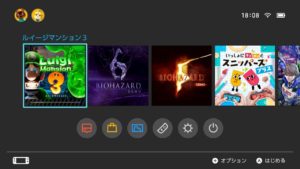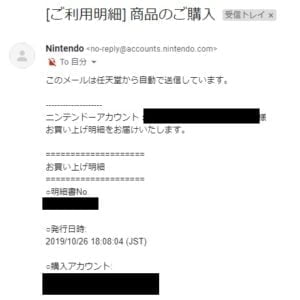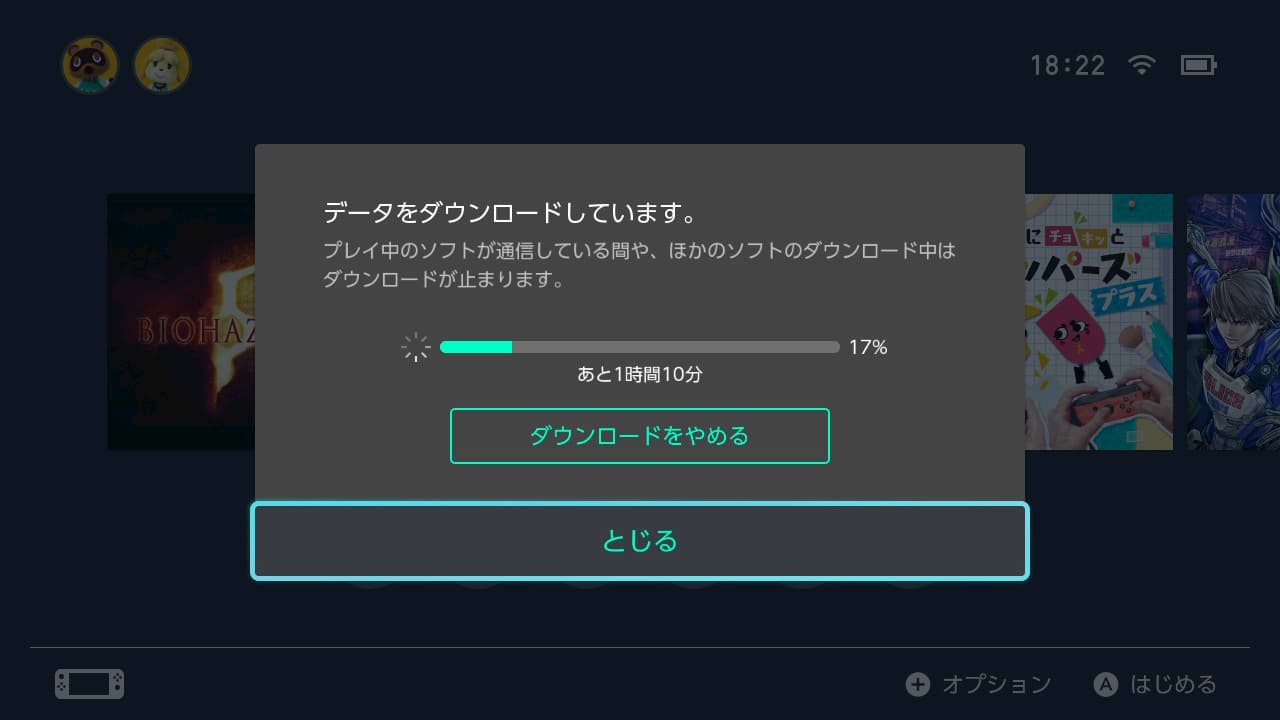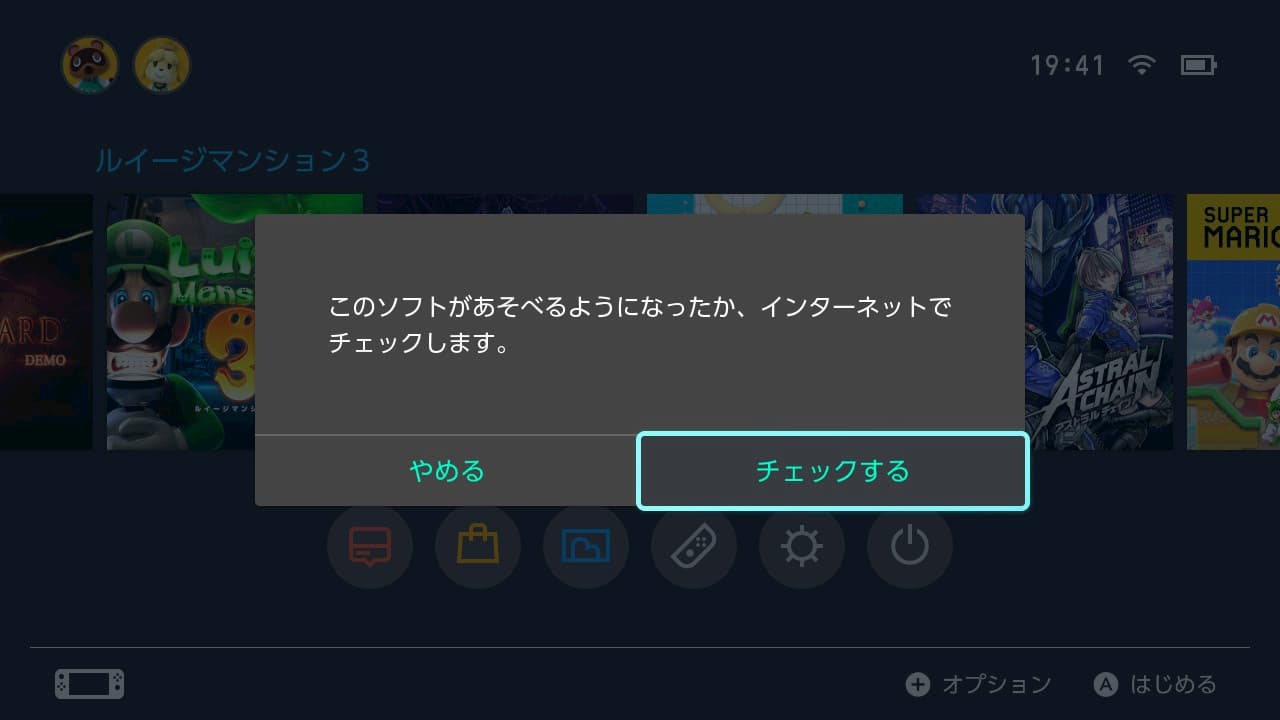Nintendo Switchは、発売前のゲームソフトを「あらかじめダウンロード」しておくことで、発売後すぐに遊ぶことができます。
では、どうやるのか?この記事では、実際にやって分かったあらかじめダウンロードの流れについてご紹介します。はじめてあらかじめダウンロードをする方はぜひ参考にしてください。
「あからじめダウンロード」について解説していますが、発売後のダウンロード版購入やり方も同じなのでご参考に。
-

SwitchのWi-Fiの電波が悪い状況を根本的に解決する5つの対処法
今すぐ読む
「あらかじめダウンロード」とは?
あらかじめダウンロードとは、発売前のゲームソフトを事前にダウンロードして、発売後すぐに遊べるようにする予約購入のこと。
発売前にゲームデータの大部分をSwitch本体に事前にダウンロードしておくことで、発売後すぐにゲームを起動できます。対応していない一部のソフトを除いて、ほとんどのソフトはあらかじめダウンロードに対応しています。
あらかじめダウンロードをしておくと、ゲームカードが不要のためソフトを無くす心配がありません。一方で、購入したゲームは売れないデメリットがあります。
-

Switchのダウンロード版のデメリットは?パッケージ版との違い比較
今すぐ読む
ダウンロード版ソフトの予約購入のやり方
ココからは、あらかじめダウンロードをするには、
について解説します。
準備するモノ
Switchであらかじめダウンロードをするには、
- スマートフォンまたはパソコン
- Nintendo Switch本体(ネットにつなぐ)
- ニンテンドーアカウント
- クレジットカードまたはペイパルまたはニンテンドープリペイドカード
が必要です。
ニンテンドーアカウントを持っていない方は、パソコンまたはスマートフォンで作成します。任天堂の公式サイトより登録してください。
Nintendo Switch本体は、ゲームソフトをダウンロードするためインターネットに接続しておきましょう。
購入の流れ
任天堂ホームページからソフトをダウンロード購入
今回は、スマホから「ルイージマンション3(2019年10月31日発売)」をあらかじめダウンロードしたときの流れを解説します。
- 任天堂ホームページにログイン
- 購入ページで「購入にすすむ」ボタンを押す
- ニンテンドーアカウントのパスワードを入力
- 支払方法を選択
- 最終確認画面が表示
- ダウンロード開始
任天堂ホームページにログイン
まずは任天堂の公式サイトにアクセスします。ログインしていない場合は、ニンテンドーアカウントを使用し、任天堂ホームページにログインしてください。
ログインはスマートフォンでは右上の「ログイン」よりできます。
アカウントを持っていない場合は、「アカウントをお持ちでない方」より新規作成してください。
ログインできると、右上にアイコンが表示されます。アイコンが表示されたら、ログインができた証拠です。
購入ページで「購入にすすむ」ボタンを押す
ログインした状態で、あらかじめダウンロードをしたいゲームの購入ページ(ソフト紹介ページ)にアクセスし、「あらかじめダウンロード」のボタンを押します。
ニンテンドーアカウントのパスワードを入力
アカウント確認のため、パスワードの入力を求められます。入力してください。
支払方法を選択
- クレジットカード
- ペイパル
- ニンテンドープリペイドカード
から、支払い方法を選択します。
今回は、クレジットカードを選択します。
クレジットカード情報を入力します。
最終確認画面が表示
注文内容の確認画面が表示されます。
- ダウンロードするゲームに間違いがないか?
- 金額に間違いがないか?
- 支払い方法に間違いがないか?
などを確認して、「購入を確定する」ボタンを押しましょう。
購入が完了すると、
購入の申し込みを承りました。
ダウンロードは自動で行われます。
と案内が出ます。
ダウンロード開始
Switchのホーム画面を確認すると、対象のゲームのダウンロードが始まりました。
もちろん、ダウンロードが完了してもまだ遊べません。発売日の0時になるまで我慢しましょう。
ちなみに、領収書はメールで送られます。
ダウンロードの時間
インターネットの環境などにもよりますが、ダウンロードが完了するには1~2時間ほど掛かります。ウチは回線が遅かったので1時間30分ほど掛かりました。
ダウンロードがあと何時間か?は、ダウンロード中のソフトを選択することで確認できます(上画像)。
ダウンロード中はじっと待っている必要はなく、ほかのソフトも普通に遊べるので気長に待ちましょう。発売日の0時に遊びたい方は、遅くとも2時間以上前にはあらかじめダウンロードした方が良いでしょう。
あらかじめダウンロードはいつから遊べる?
あらかじめダウンロードは、ゲームの発売日の約1カ月前ごろから受付を開始し、発売日の0時に遊べます。
何日前から購入できる?
ゲームにもよりますが、あらかじめダウンロードは発売日の約1カ月前から受付をスタートします。ゲーム公式サイトやNintendoの公式サイトなどを確認しましょう。
発売日の何時から遊べる?
あらかじめダウンロードをしておくと、発売日の0時(24時)に遊べるようになります。パッケージ版だとゲーム屋さんが開店するまで待たなければなりませんが、あらかじめダウンロードなら発売日の日付が変わった瞬間に新作ゲームがプレイできるようになるのです。
まとめ
Switchは発売前のゲームを事前購入(あらかじめダウンロード)することで、発売当日の0時以降に遊ぶことができます。
あらかじめダウンロードの方法は難しくはありません。5分ほどで購入手続きはできます。
新作のゲームをいち早くプレイしたい方は、あらかじめダウンロードは便利かもしれませんね。
次に読みたい